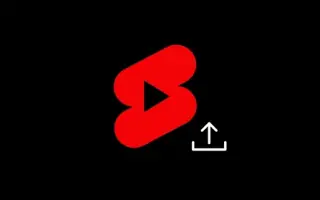Ez a cikk egy beállítási útmutató, amely hasznos képernyőképet tartalmaz a YouTube rövidfilmek PC-re való feltöltéséhez.
Bár a TikTok egyes országokban betiltották, még mindig óriási hatással van a videó streaming iparágra. Amikor megjelent a TikTok, gyorsan felkeltette az emberek figyelmét, mint a rövid videoklipek hangfelvételekkel történő megosztásának egyedülálló koncepciója.
Manapság szinte az összes videó streaming webhely ugyanazt a koncepciót próbálja követni a rövid videoklipek megosztására vonatkozóan. A rövidebb videók megtekintése kevesebb időt vesz igénybe, így rövidebb idő alatt több megtekintést hozhat létre.
Az Instagram és a YouTube már bevezetett egy TikTok-típusú funkciót, úgynevezett kiadásokat és rövidfilmeket. Bárki, aki rendelkezik YouTube-fiókkal, egyszerűen megtekintheti vagy feltöltheti a rövidfilmeket. A YouTube rövidnadrágok kevésbé népszerűek, mint az Instagram-kiadások, de sok felhasználó használja őket.
Ha Ön tartalomkészítő, és saját rövid YouTube-videóit szeretne közzétenni, ez a cikk nagyon hasznos lehet. Az alábbiakban bemutatjuk, hogyan tölthet fel YouTube rövidfilmeket számítógépről. Görgessen tovább, hogy ellenőrizze.
A YouTube Shorts közzétételének/feltöltésének lépései számítógépen
A YouTube nem biztosít közvetlen lehetőséget a YouTube rövidfilmek feltöltésére, de a rövidfilmeket feltöltheti számítógépéről.
- Először nyissa meg kedvenc webböngészőjét, ésNyisd meg a studio.youtube.com weboldalt. Ezután jelentkezzen be Google Fiókjába.
- A csatorna irányítópult oldalán kattints az alábbi Létrehozás lehetőségre.
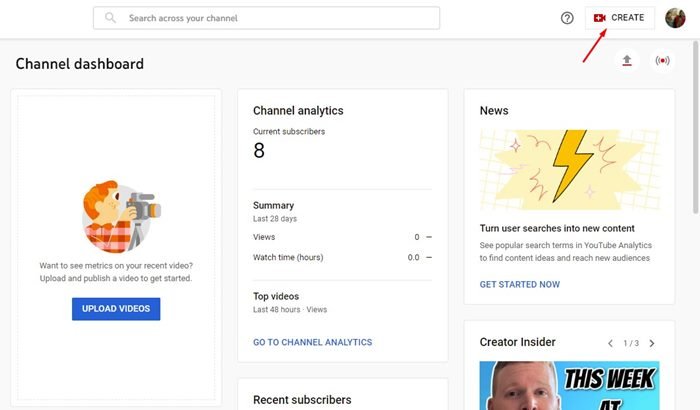
- Kattintson a Videó feltöltése elemre a lehetőségek listájában .
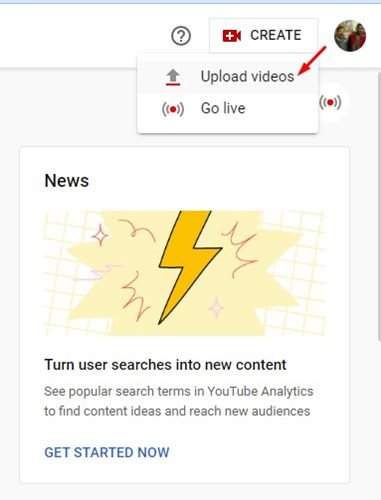
- A Videó feltöltése előugró ablakban kattintson a Fájl kiválasztása lehetőségre , és töltse fel rövid videóját.
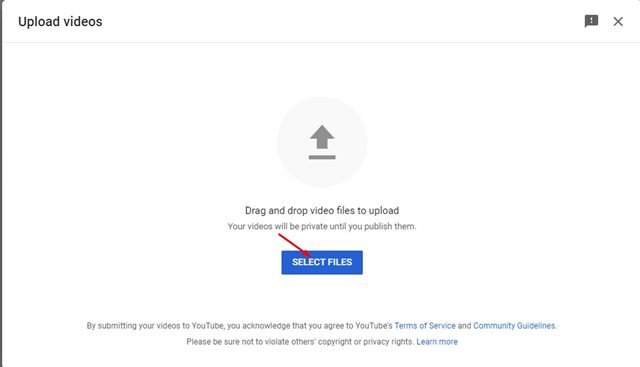
- Amikor a feltöltés befejeződött, a YouTube megjeleníti a videószerkesztő oldalt. Meg kell adnod a videód címét és leírását . Célszerű a #Shorts hashtaget hozzáadni a címhez, hogy növelje annak esélyét, hogy videód elterjedjen. Ha végzett, kattintson a Tovább gombra.
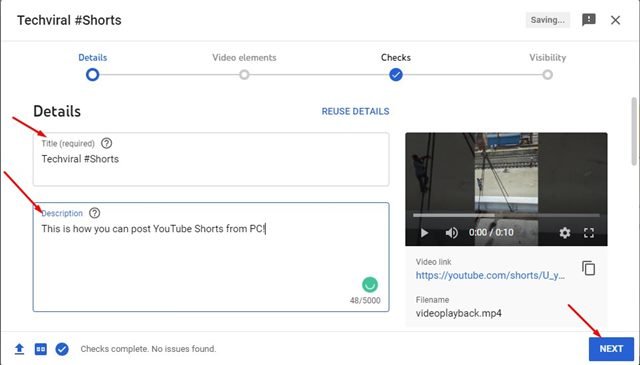
- Most görgessen le a Cél részhez, és válassza a „Nem, nem gyerekeknek” lehetőséget . Ha végzett, kattintson a Tovább gombra.
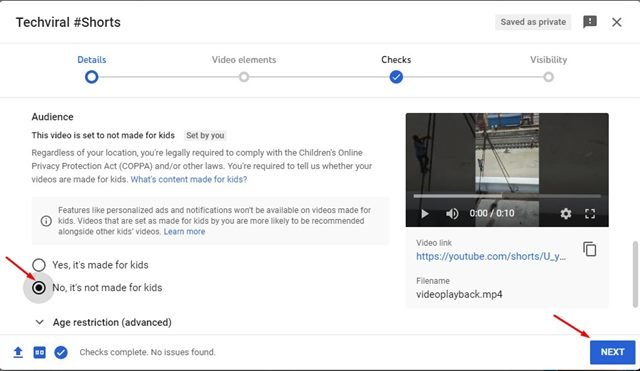
- A Video Elements képernyőn kattintson a Tovább gombra.
- Kattintson a Tovább gombra az Ellenőrzés képernyőn .
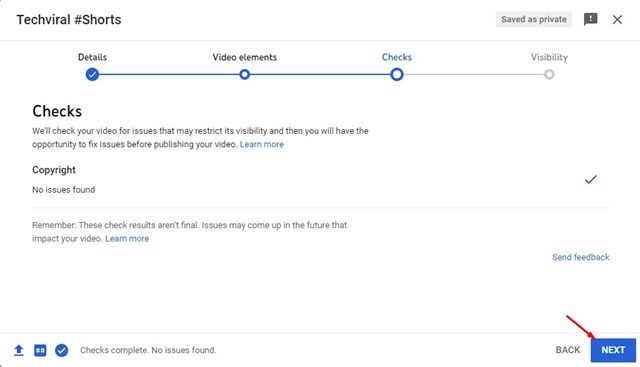
- Válassza a „Nyilvános” lehetőséget, és kattintson a Közzététel gombra a láthatósági oldalon .
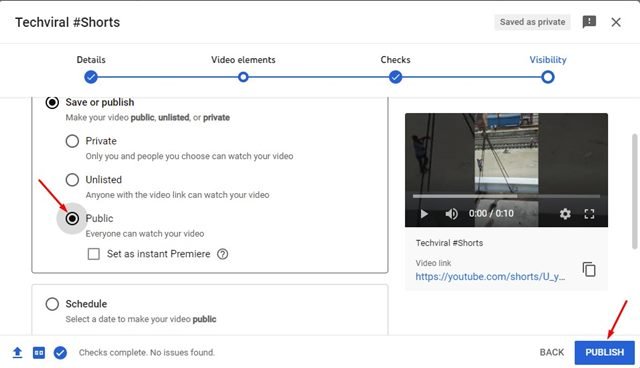
- Megjelent a videó. Mostantól megoszthatja a Shorts videókat barátaival a közösségi hálózatokon vagy az azonnali üzenetküldő alkalmazásokon keresztül.
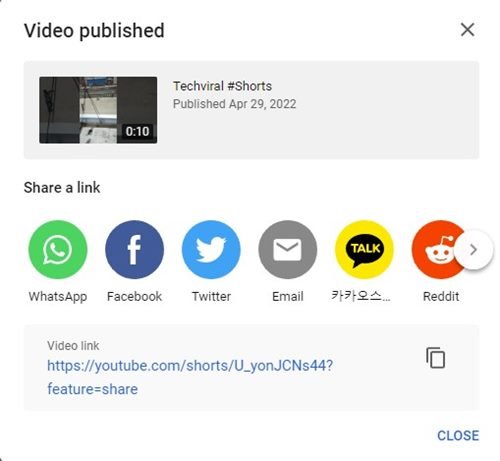
Így történik a beállítás. YouTube rövidfilmek feltöltése PC-re.
A YouTube rövidnadrágok kevésbé versenyképesek, mint a TikTok és az Instagram kiadásai. Emiatt a videó nagyobb valószínűséggel terjed el. Könnyedén tölthet fel rövid videókat a YouTube Shorts segítségével, hogy azonnal növelje nézettségét.
Fentebb megnéztük, hogyan tölthet fel YouTube-rövidfilmeket PC-re. Reméljük, hogy ez az információ segített megtalálni, amire szüksége van.